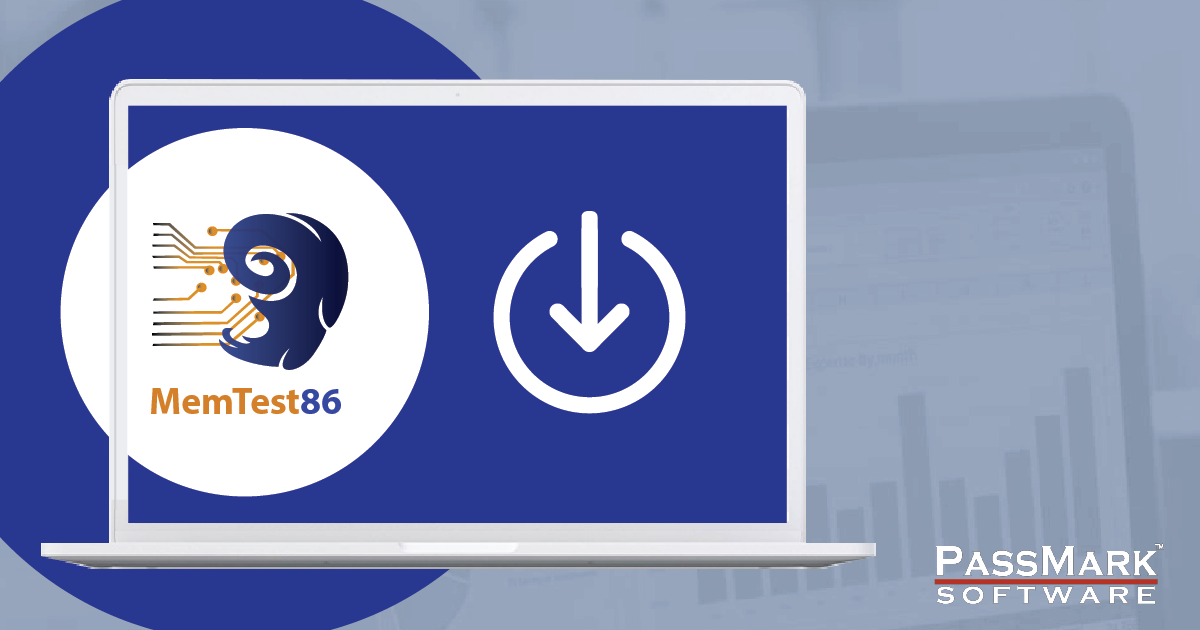Hallo, ich hoffe ich bin in diesem Unterforum richtig.
Bin durch Zufall auf das Forum gestoßen, mein kleines PC Problem ist leider sehr hartnäckig und merkwürdig.
Grundsätzlich habe ich in fast allen Spielen früher oder später Bluescreens. In einigen Benchmarks auch. Zur Lösung des Problems wurden schon jede Menge Ansätze versucht, dazu folgt unten eine Liste.
Der PC selber ist selbst gebaut, etwa ein Jahr alt und hat eine Custom WaKü für CPU und GPU.
Zum Innenleben:
R7 5800x
RTX 3090 ASUS TUF OC
G-Skill Trident 32 GB, Quad Kit, 3600 Mhz
ASUS X570-E Gaming
Systemfestplatte: Samsung 970 EVO
Seasonic 850 PX Focus Platinum
Grundlegendes:
- Bios (war bis vor ein paar Tagen) auf dem aktuellsten Stand, die Probleme gabs aber auch schon vorher
- Bios selber läuft auf den optimalen Default Settings, also keine Übertaktung, DOCP oder ähnliches
- Windows habe ich schon 3 mal neuinstalliert, zuvor immer Windows 10, jetzt 11 (hatte die Hoffnung es würde vielleicht was fixen)
- RAM bereits durch ein anderes Kit getauscht, weiterhin Bluescreens. RAM ist also nicht dafür verantwortlich
Zur Geschichte:
Bluescreen selber hatte ich bereits vor 6 Monaten circa, die waren aber, ohne dass ich was geändert habe, nach 2-3 Tage wieder weg. Aktuell treten sie seit einigen Wochen ständig auf. Angefangen in GTA, mittlerweile in jedem Game.
Der Bluescreen tritt meist nach etwa 10 Minuten im Spiel auf, das ist abhängig vom Spiel. Eine Runde COD schaffe ich vor dem Bluescreen, bei Ghost Recon Wildlands komme ich nichtmal in die Spielwelt.
Die Fehlercodes vom Bluescreen waren immer "whea uncorrectable error", seit Windows 11 treten auch andere auf wie:
- system_service_exception
- critical_process_died
- kernel_data_inpage_error
Wie gesagt, sehr vewirrend das ganze.
Zu den merkwürdigen Sachen:
- Reine CPU Benchmarks, wie Cinebench klappt ohne Probleme. Kein Crash
- Reine GPU Benchmarks wie FurMark oder OCCT (grafik) klappen ohne Probleme.
- UserBenchmark oder FireStrike/TimeSpy klappen nicht
Der PC hält morgens/mittags länger durch. Nahe liegend ist, dass er dort noch nicht warm ist, aber auch das passiert ja binnen weniger Minuten unter Last. Das kann also nicht sein. Trotzdem komisch. Wenn er also über Nacht aus war, sind danach 2-3 Stunden (bspw. COD) kein Problem. Abends dann hingegen, keine Chance. Selbiges gilt auch, wenn er dafür einfach "nur" an war (sprich Idle).
Die Zeit, die der PC ohne Bluescreen schafft, lässt sich verlängern, indem ich den GPU Core Takt auf -500 in Afterburner stelle (insbesondere für die angesprochenen 2-3 Stunden morgens wichtig, sonst wäre das auch nicht der Fall). Sobald ich die Graka auf Standardeinstellungen laufen lassen, Bildschirm Freeze oder Bluescreen. Die reinen Grafikbenchmarks liefen aber mit Standard Settings - wie gesagt, ohne Probleme.
Unter Windows 10 hat er sich extrem schwer getan Dump Dateien zu erstellen. Unter Windows 11 sah das nicht anders aus, gestern hat er es erstmals geschafft - hab der nur eine Datei, ich hänge sie mal an.
Die Temps unter lasst sind normal, also wie damals beim Zusammenbau. CPU so 75-84 Grad, GPU selber 50-65, GPU Memory 65-80.
Anbei die CPU-Z & GPU-Z Screenshots.
Edit: Sehe gerade, dass ich die Dump Datei doch nicht hochladen kann :/
Bin durch Zufall auf das Forum gestoßen, mein kleines PC Problem ist leider sehr hartnäckig und merkwürdig.
Grundsätzlich habe ich in fast allen Spielen früher oder später Bluescreens. In einigen Benchmarks auch. Zur Lösung des Problems wurden schon jede Menge Ansätze versucht, dazu folgt unten eine Liste.
Der PC selber ist selbst gebaut, etwa ein Jahr alt und hat eine Custom WaKü für CPU und GPU.
Zum Innenleben:
R7 5800x
RTX 3090 ASUS TUF OC
G-Skill Trident 32 GB, Quad Kit, 3600 Mhz
ASUS X570-E Gaming
Systemfestplatte: Samsung 970 EVO
Seasonic 850 PX Focus Platinum
Grundlegendes:
- Bios (war bis vor ein paar Tagen) auf dem aktuellsten Stand, die Probleme gabs aber auch schon vorher
- Bios selber läuft auf den optimalen Default Settings, also keine Übertaktung, DOCP oder ähnliches
- Windows habe ich schon 3 mal neuinstalliert, zuvor immer Windows 10, jetzt 11 (hatte die Hoffnung es würde vielleicht was fixen)
- RAM bereits durch ein anderes Kit getauscht, weiterhin Bluescreens. RAM ist also nicht dafür verantwortlich
Zur Geschichte:
Bluescreen selber hatte ich bereits vor 6 Monaten circa, die waren aber, ohne dass ich was geändert habe, nach 2-3 Tage wieder weg. Aktuell treten sie seit einigen Wochen ständig auf. Angefangen in GTA, mittlerweile in jedem Game.
Der Bluescreen tritt meist nach etwa 10 Minuten im Spiel auf, das ist abhängig vom Spiel. Eine Runde COD schaffe ich vor dem Bluescreen, bei Ghost Recon Wildlands komme ich nichtmal in die Spielwelt.
Die Fehlercodes vom Bluescreen waren immer "whea uncorrectable error", seit Windows 11 treten auch andere auf wie:
- system_service_exception
- critical_process_died
- kernel_data_inpage_error
Wie gesagt, sehr vewirrend das ganze.
Zu den merkwürdigen Sachen:
- Reine CPU Benchmarks, wie Cinebench klappt ohne Probleme. Kein Crash
- Reine GPU Benchmarks wie FurMark oder OCCT (grafik) klappen ohne Probleme.
- UserBenchmark oder FireStrike/TimeSpy klappen nicht
Der PC hält morgens/mittags länger durch. Nahe liegend ist, dass er dort noch nicht warm ist, aber auch das passiert ja binnen weniger Minuten unter Last. Das kann also nicht sein. Trotzdem komisch. Wenn er also über Nacht aus war, sind danach 2-3 Stunden (bspw. COD) kein Problem. Abends dann hingegen, keine Chance. Selbiges gilt auch, wenn er dafür einfach "nur" an war (sprich Idle).
Die Zeit, die der PC ohne Bluescreen schafft, lässt sich verlängern, indem ich den GPU Core Takt auf -500 in Afterburner stelle (insbesondere für die angesprochenen 2-3 Stunden morgens wichtig, sonst wäre das auch nicht der Fall). Sobald ich die Graka auf Standardeinstellungen laufen lassen, Bildschirm Freeze oder Bluescreen. Die reinen Grafikbenchmarks liefen aber mit Standard Settings - wie gesagt, ohne Probleme.
Unter Windows 10 hat er sich extrem schwer getan Dump Dateien zu erstellen. Unter Windows 11 sah das nicht anders aus, gestern hat er es erstmals geschafft - hab der nur eine Datei, ich hänge sie mal an.
Die Temps unter lasst sind normal, also wie damals beim Zusammenbau. CPU so 75-84 Grad, GPU selber 50-65, GPU Memory 65-80.
Anbei die CPU-Z & GPU-Z Screenshots.
Edit: Sehe gerade, dass ich die Dump Datei doch nicht hochladen kann :/